ApowerShow-视频制作软件-ApowerShow下载 v1.0.7免费版
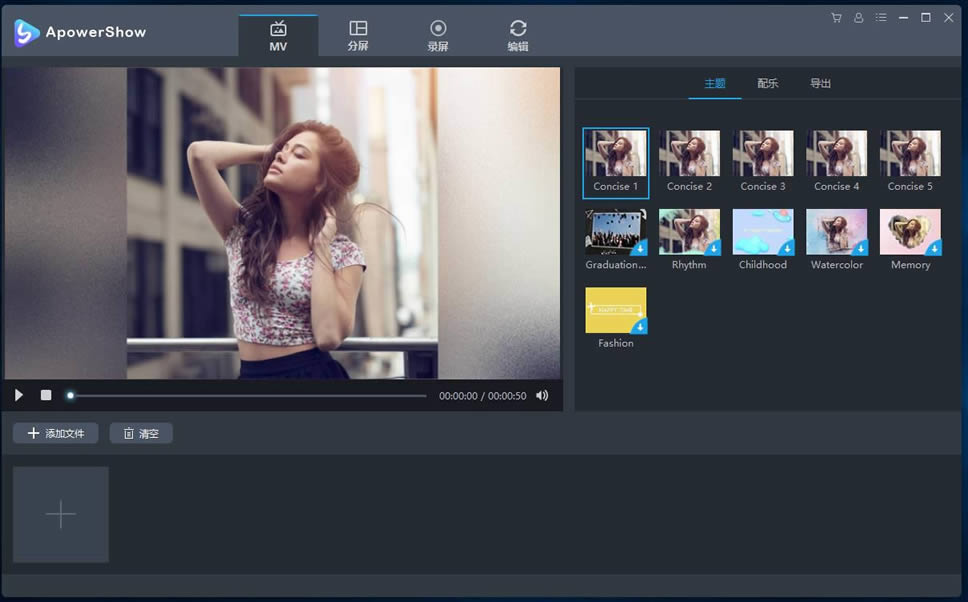
ApowerShow是一款非常专业的视频制作软件,内置多种视频模板,丰富特效,拥有强大的MV制作功能,可以轻松使用图片和音乐创建出酷炫的MV视频,软件界面直观,操作简单,将照片或者短视频导入即可。
ApowerShow功能介绍
1、秒做精彩视频
你是否在寻找一款世界上最棒的视频制作软件?ApowerShow可以帮你用图片、音乐以及数十种个性模板创造出最潮流的视频,整个过程无需任何复杂操作,只要选择你喜欢的设计,将照片或者短视频导入即可。
2、制作分屏动画
有了ApowerShow,你就可以使用婚礼、生日派对或者生活中重要时刻拍摄的图片短片制作出精美的分屏视频。不仅如此,你还可以选择20种不同的风格去凸显视频的分屏特效,添加一些音乐或者滤镜将会让分屏更加妙趣横生。
3、录屏下载一应俱全
软件同时提供视频下载以及录屏功能,你可以充分利用它来下载或录制所需视频素材,然后将这些素材快速运用到您所制作的视频中。
4、轻松分享视频
你可以随时随地轻松转换视频以获得最佳播放体验,同时,你还可以将视频保存到本地文件夹或者免费上传至云空间。
5、创作专属视频
ApowerShow视频制作软件可以满足你多样化的使用场景需求。
(1)生活
保存并分享你和亲人朋友之间的每个重要时刻,让回忆永恒!
(2)教育
生动活泼的教学素材可以让学生产生浓厚的学习兴趣,对于学校课程来说也是十分适用的!
(3)工作
详细透彻的视频演示,足以让老板和同事对你刮目相看!
ApowerShow安装说明
下载ApowerShow,解压压缩包,双击.exe文件,选择语言,
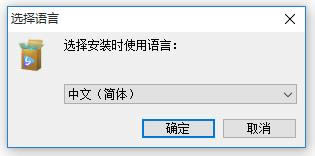
阅读许可协议,选择接受,进行下一步,
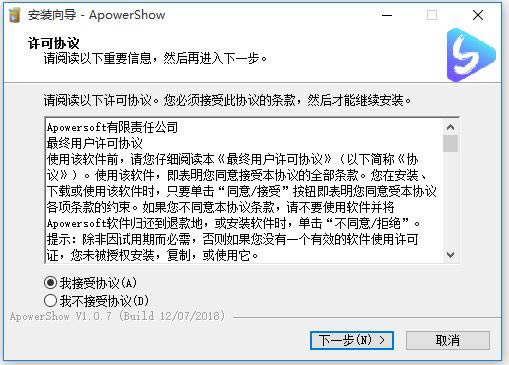
选择软件安装位置,进行下一步,
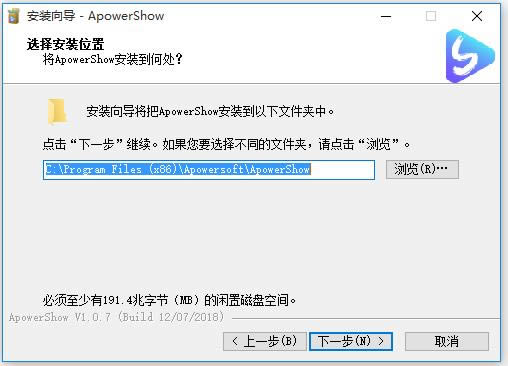
勾选安装附加任务,进行下一步,
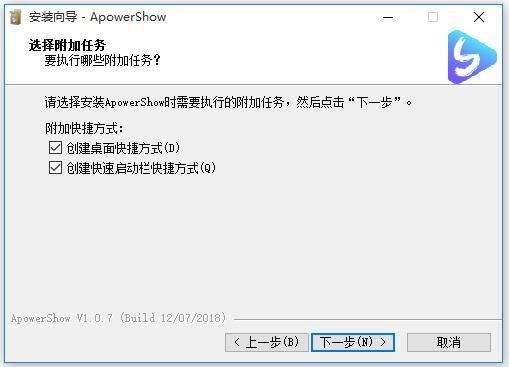
设置完成,点击【安装】,
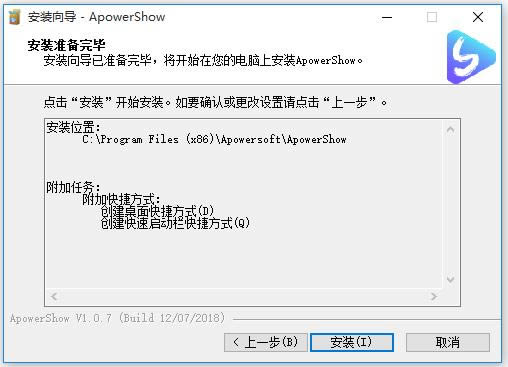
开始安装软件,请耐心等待。
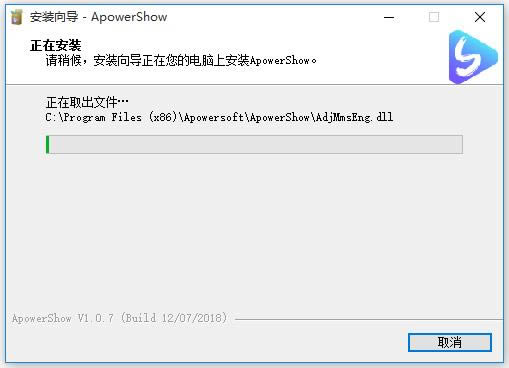
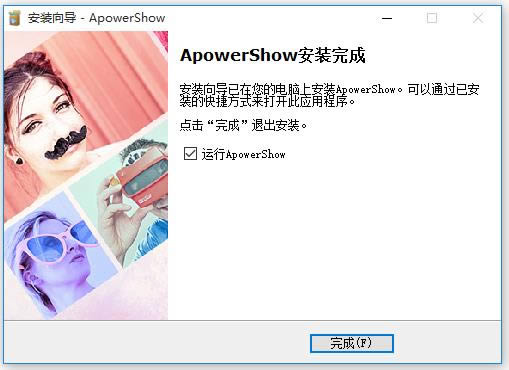
ApowerShow使用教程
如何使用ApowerShow进行录屏?
打开ApowerShow软件,进入主界面, 在上方点击【录屏】,
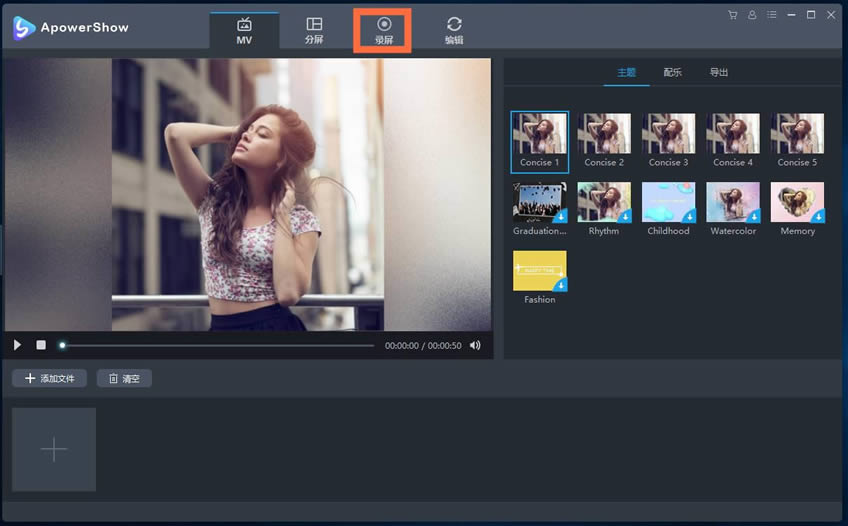
如图,点击【录制】按钮旁边的倒三角,弹出选项,
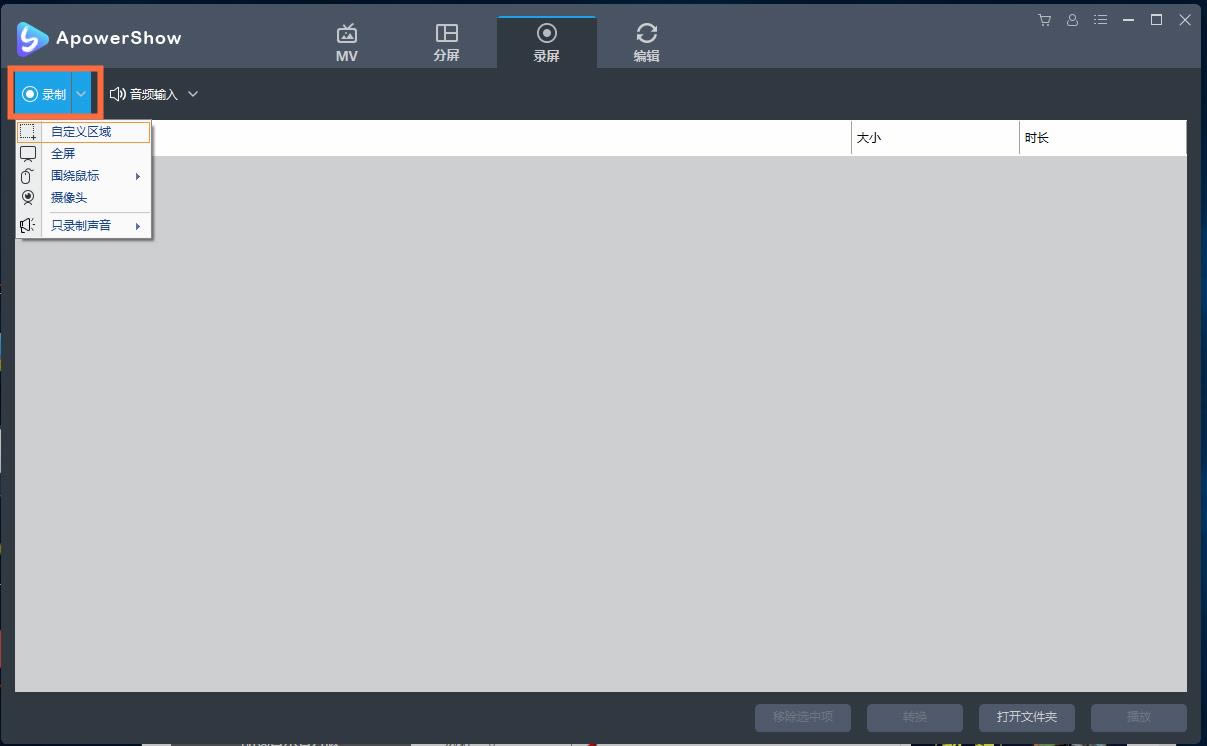
设置录制区域和模式,我选择的是【自定义区域】,利用鼠标框选区域,点击确定,
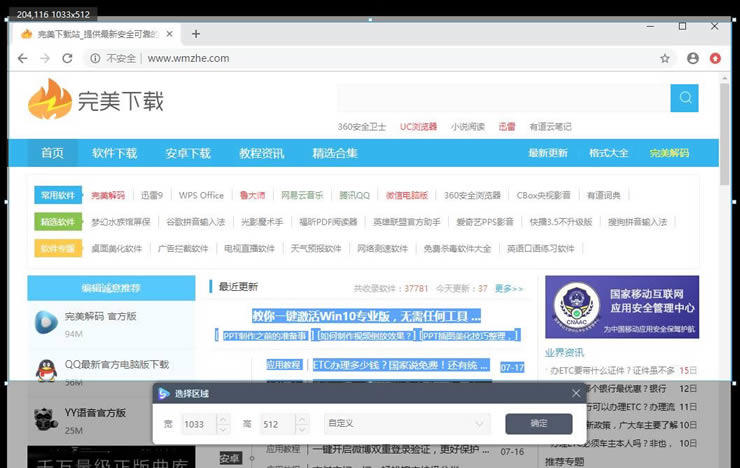
此时会出现倒计时提示,3秒之后,软件开始自动录屏,
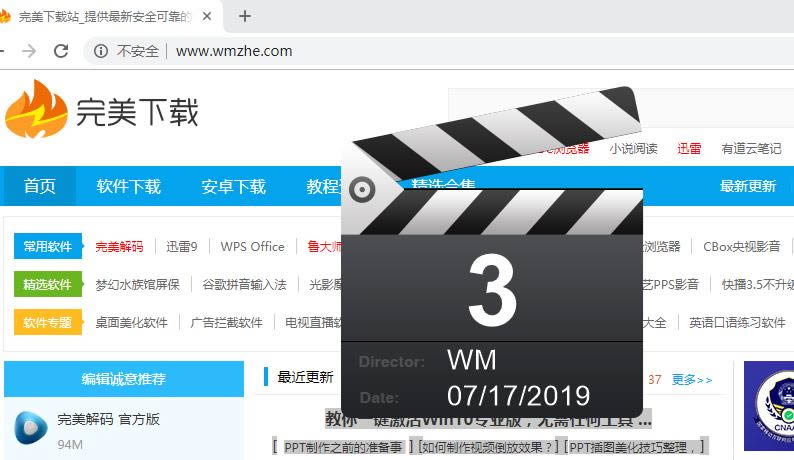
点击如图按钮,暂停录制,
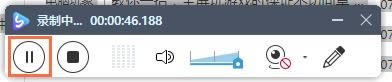
回到软件界面,等待生成视频文件,如图,我们可以看到录屏文件大小和时长,
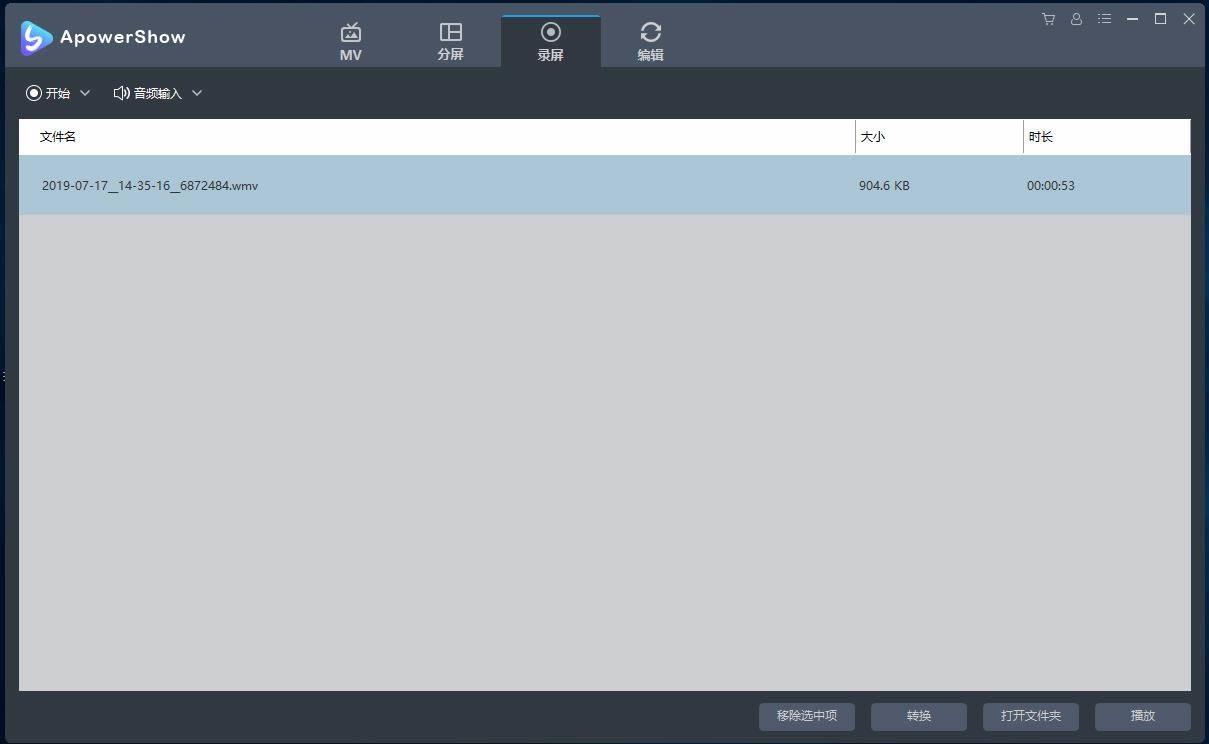
点击右下角的【转换】,可以编辑视频;点击【播放】,可以查看视频画面,大家自行操作。
……
ApowerShow-视频制作软件-ApowerShow下载 v1.0.7免费版 >>本地高速下载
>>本地下载